Содержание:
Черно-белые снимки стоят особняком в искусстве фотографии, так как их обработка имеет свои особенности и нюансы. При работе с такими снимками стоит уделить особое внимание гладкости кожи, так как все дефекты будут бросаться в глаза. Кроме того, необходимо максимально подчеркнуть тени и свет.
Обработка черно-белого снимка
Исходное фото для урока:
Как уже было сказано выше, нам нужно устранить дефекты, и выровнять тон кожи модели. Воспользуемся методом частотного разложения, как наиболее удобным и эффективным.
Урок: Ретуширование снимков по методу частотного разложения.
Урок про частотное разложение необходимо изучить, так как это основы ретуши. После совершения предварительных действий палитра слоев должна выглядеть следующим образом:
Ретушь
- Активируем слой «Текстура», создаем новый слой.
- Берем «Восстанавливающую кисть» и настраиваем ее (читаем урок по частотному разложению). Ретушируем текстуру (удаляем все дефекты с кожи, в том числе и морщинки).
- Далее переходим на слой «Тоновый рисунок» и снова создаем пустой слой.
- Берем в руки кисточку, зажимаем ALT и берем образец тона рядом с ретушируемым участком. Полученным образцом закрашиваем пятно. Для каждого участка необходимо брать свой образец.
Этим способом удаляем все контрастные пятна с кожи.
- Для выравнивания общего тона объединяем слой, на котором только что работали, с подлежащим (предыдущим),
создаем копию слоя «Тоновый рисунок» и сильно размываем ее по Гауссу.
- Выбираем мягкую кисть белого цвета.
Уменьшаем непрозрачность до 30-40%.
- Находясь на маске, аккуратно проходимся по лицу модели, выравнивая тон.
Создаем скрывающую (черную) маску для этого слоя, зажав ALT и кликнув по значку маски.
С ретушью мы справились, далее приступаем к преобразованию снимка в черно-белый и его обработке.
Преобразование в черно-белое
- Переходим в самый верх палитры и создаем корректирующий слой «Черно-белое».
- Настройки оставляем по умолчанию.
Контрастность и объем
Помните, в начале урока было сказано о подчеркивании света и тени на снимке? Для достижения нужного результата воспользуемся техникой «Dodge&Burn». Смысл техники заключается в осветлении светлых участков и затемнении темных, делая снимок контрастнее и объемнее.
- Находясь на верхнем слое, создаем два новых и даем им названия, как на скриншоте.
- Переходим в меню «Редактирование» и выбираем пункт «Выполнить заливку».
В окне настроек заливки выбираем параметр «50% серого» и жмем ОК.
- Режим наложения для слоя необходимо поменять на «Мягкий свет».
Такую же процедуру проделываем и со вторым слоем.
- Затем переходим на слой «Света» и выбираем инструмент «Осветлитель».
Значение экспонирования выставляем в 40%.
- Проходимся инструментом по светлым участкам снимка. Необходимо также осветлить и пряди волос.
- Для подчеркивания теней берем инструмент «Затемнитель» с экспонированием 40%,
и красим тени на слое с соответствующим названием.
- Придадим еще больше контрастности нашей фотографии. Применим для этого корректирующий слой «Уровни».
В настройках слоя сдвигаем крайние ползунки к центру.
Результат обработки:
Тонирование
- Основная обработка черно-белого фото завершена, но снимку можно (и даже нужно) придать больше атмосферности и затонировать его. Сделаем это при помощи корректирующего слоя «Карта градиента».
- В настройках слоя кликаем по стрелке рядом с градиентом, затем по значку шестеренки.
- Находим набор с названием «Фотографическое тонирование», соглашаемся с заменой.
- Для урока был выбран градиент «Кобальт-железо 1».
- Это еще не все. Переходим в палитру слоев и меняем режим наложения для слоя с картой градиента на «Мягкий свет».
Получаем вот такую фотографию:
На этом можно закончить урок. Сегодня мы научились основным приемам обработки черно-белых снимков. Хотя на фото и нет цветов, на деле это не добавляет простоты ретуши. Дефекты и неровности при конвертировании в черно-белое становятся очень выраженными, а неравномерность тона превращается в грязь. Именно поэтому при ретушировании таких фотографий на мастере лежит большая ответственность.
 lumpics.ru
lumpics.ru
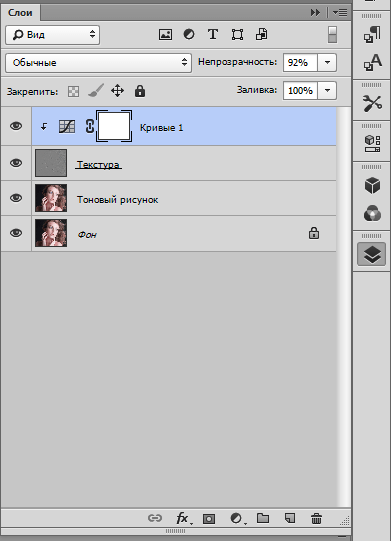
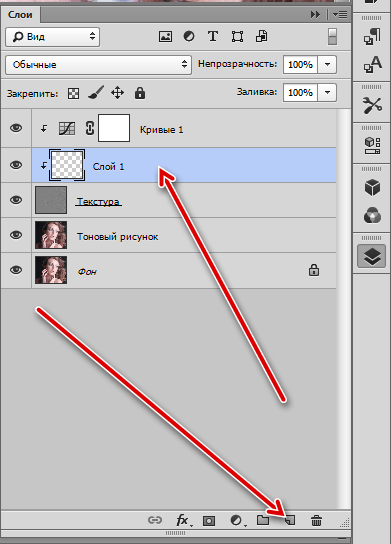
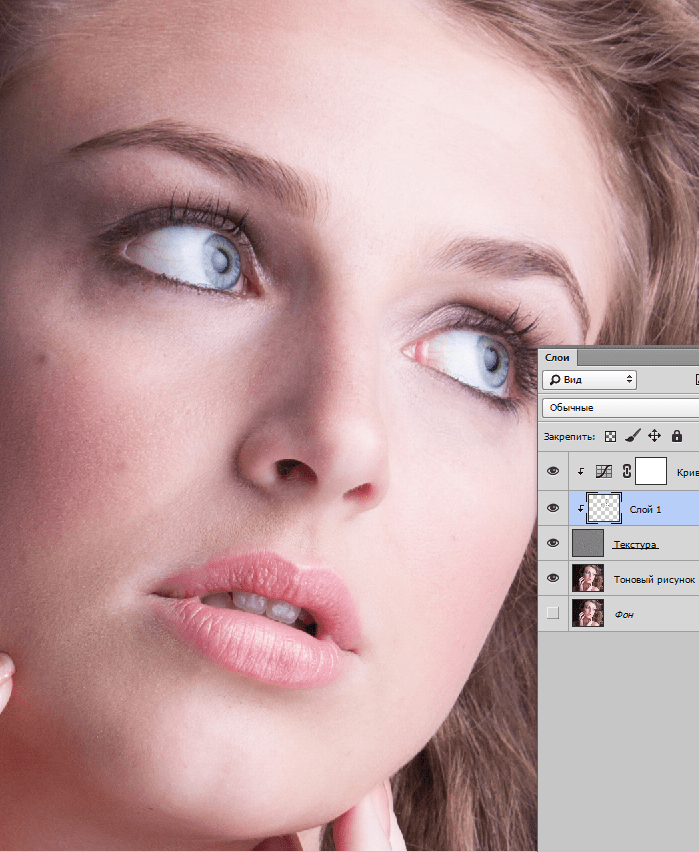
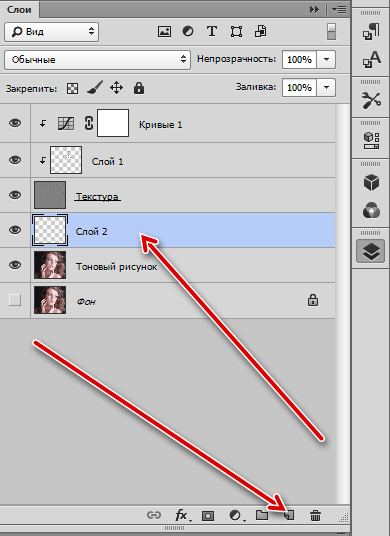
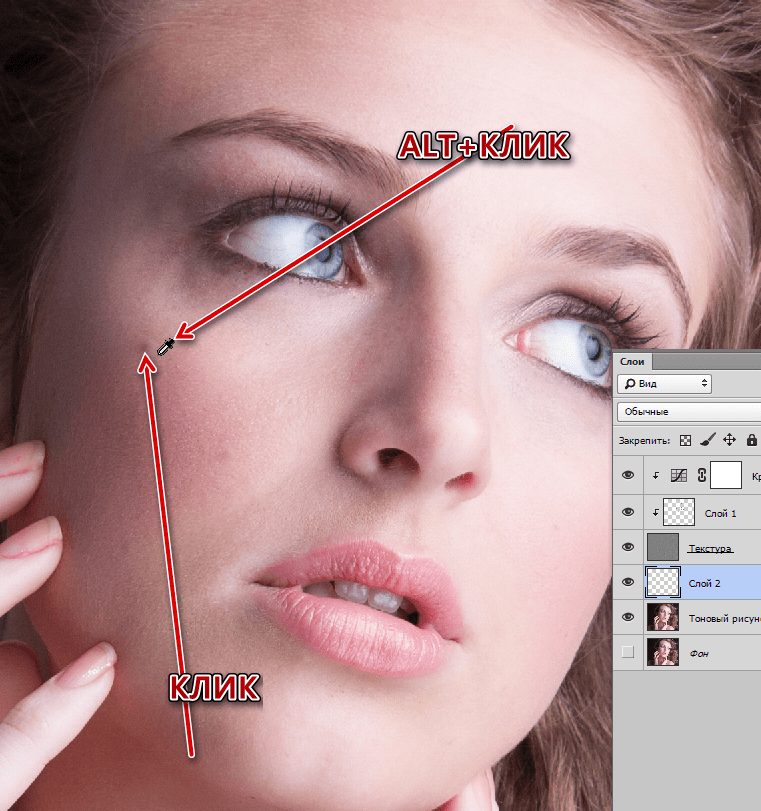
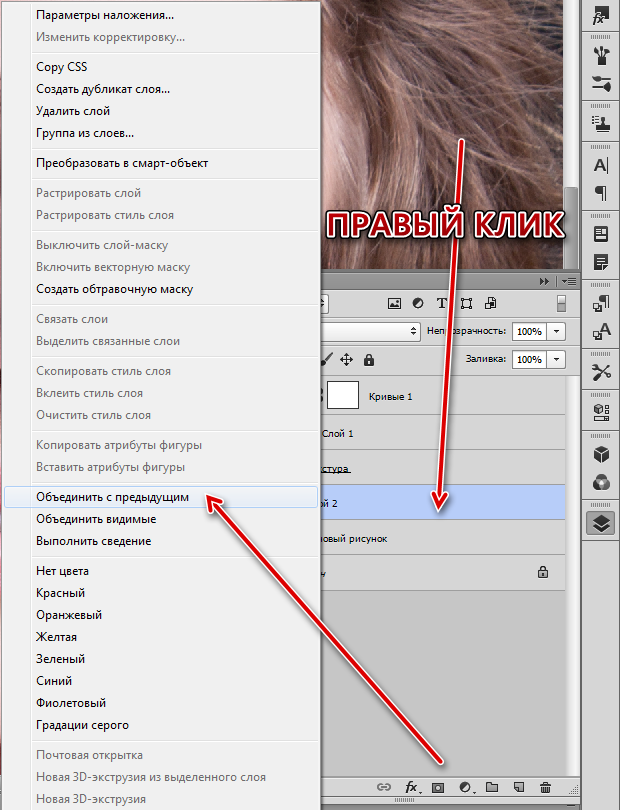
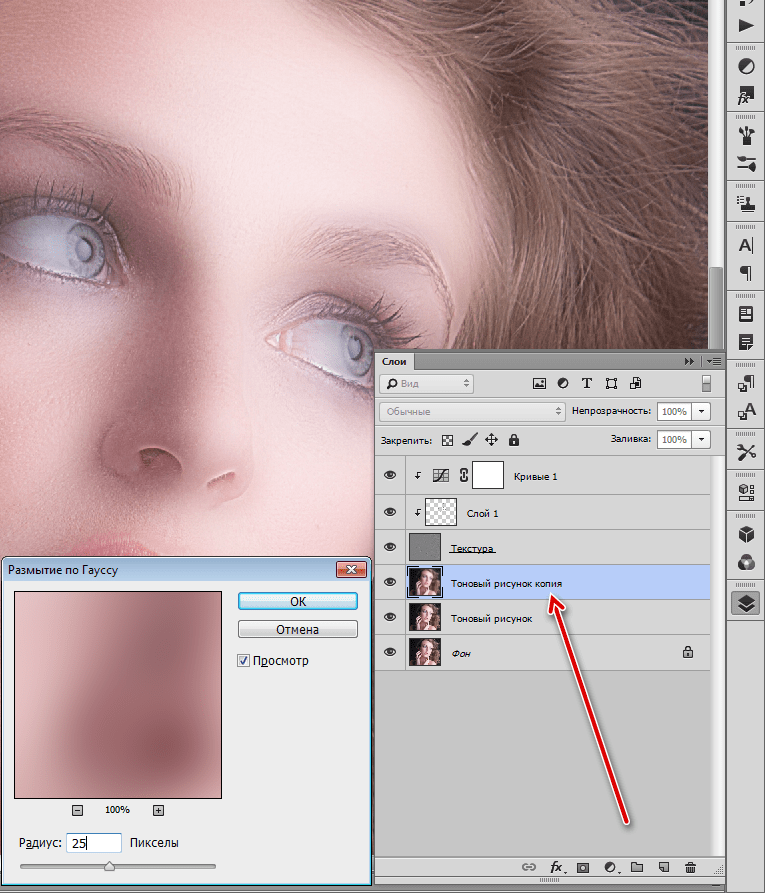
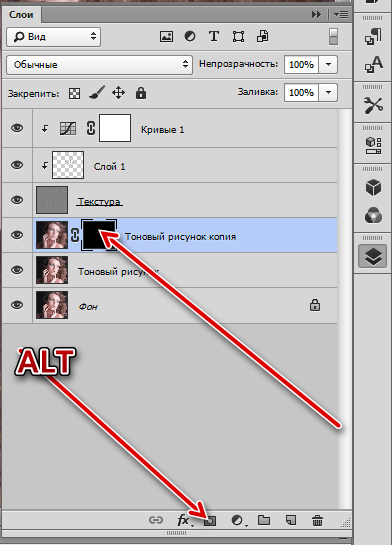
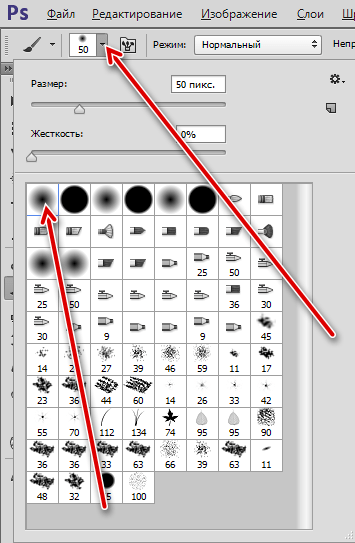
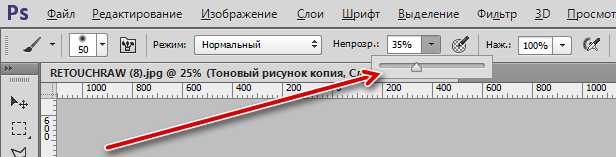
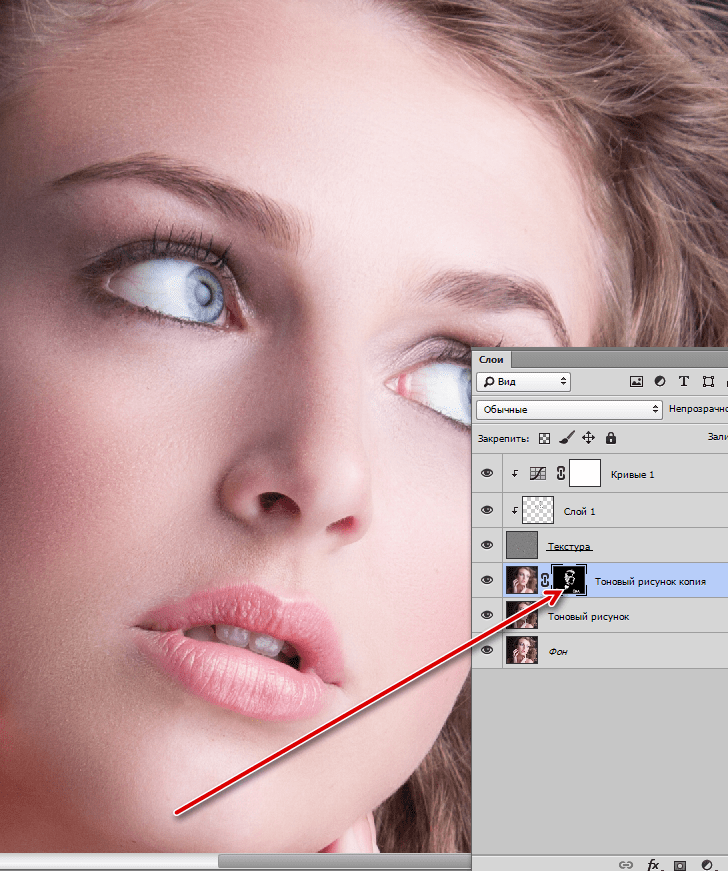
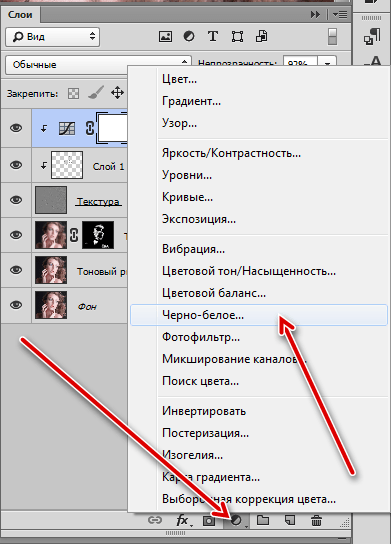
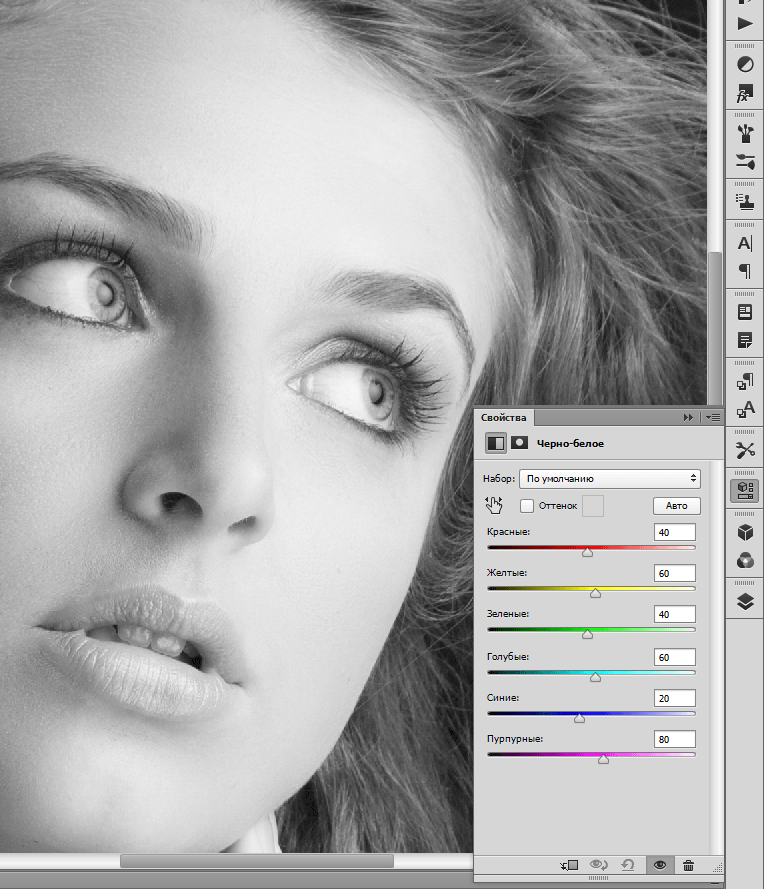
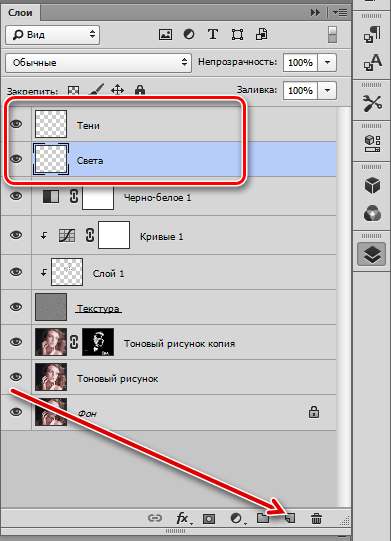
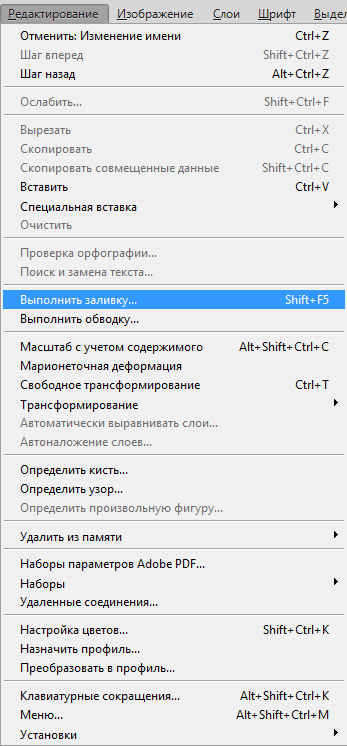
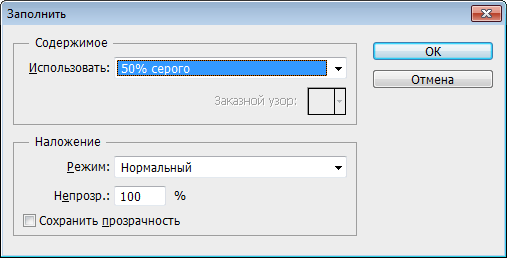
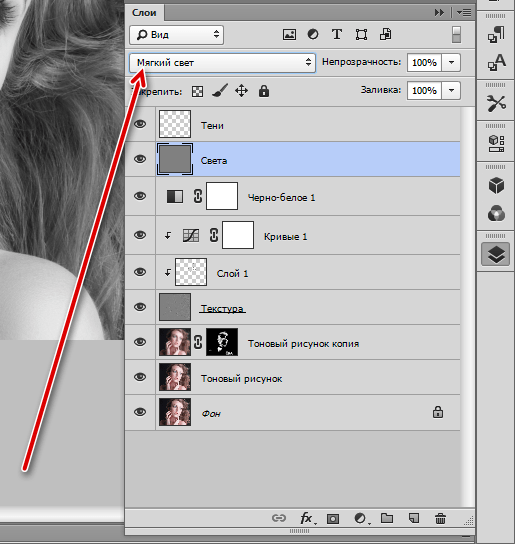


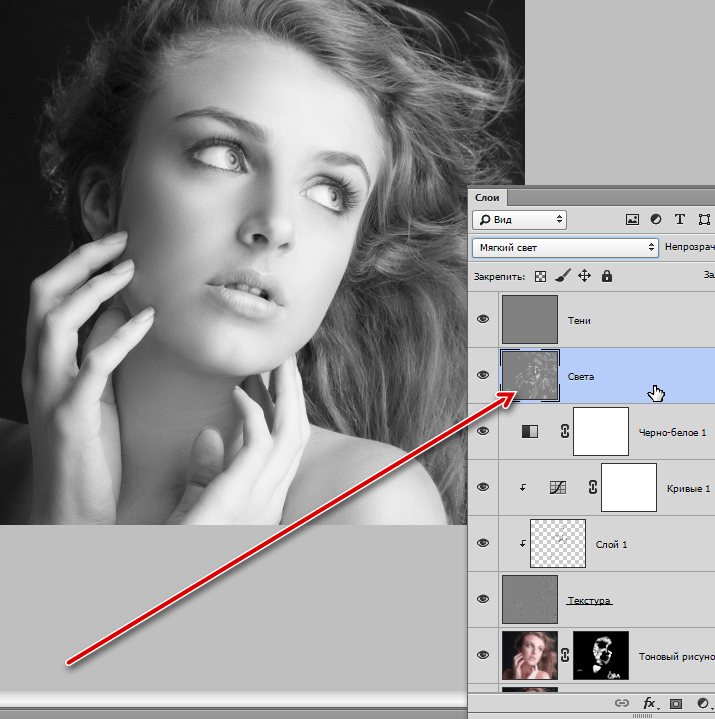
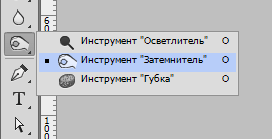
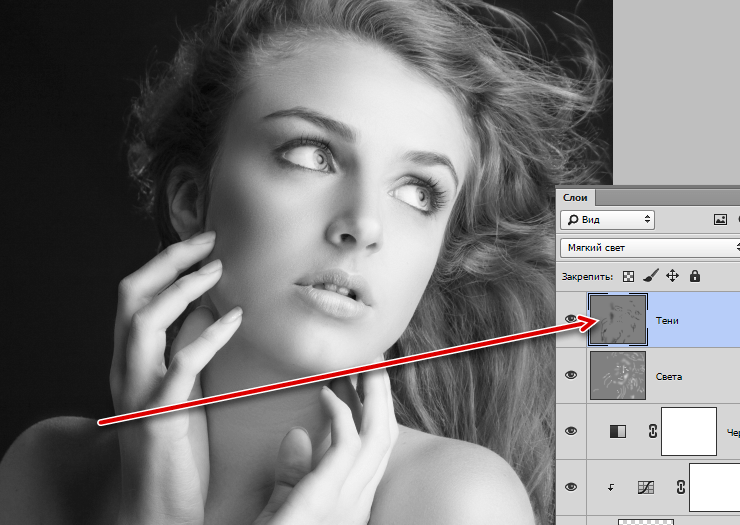
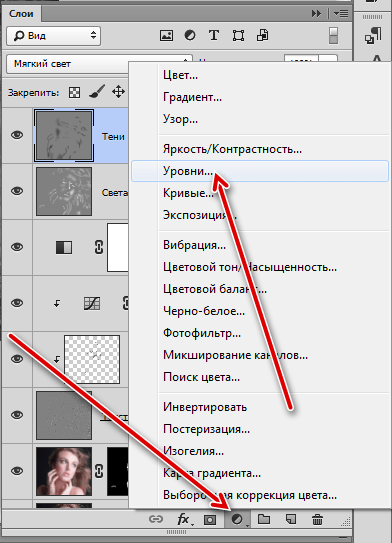
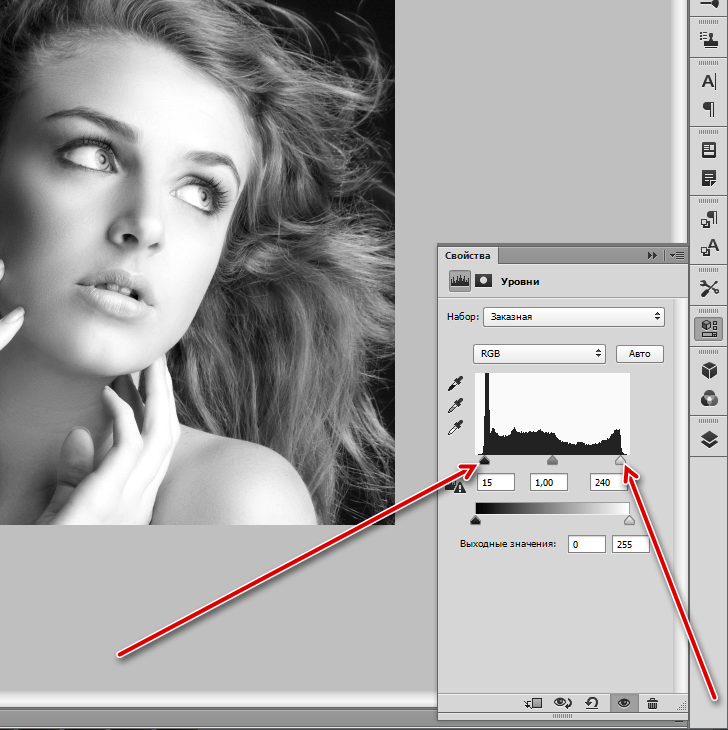

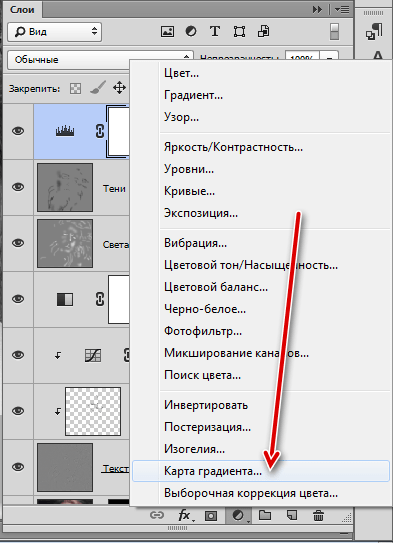
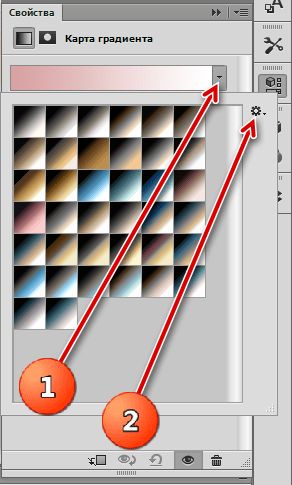
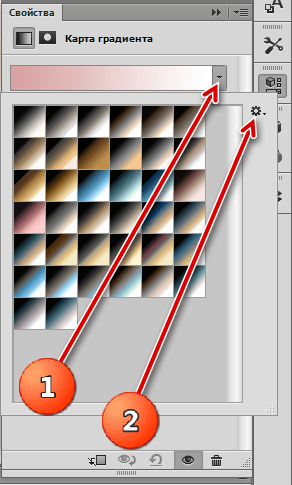
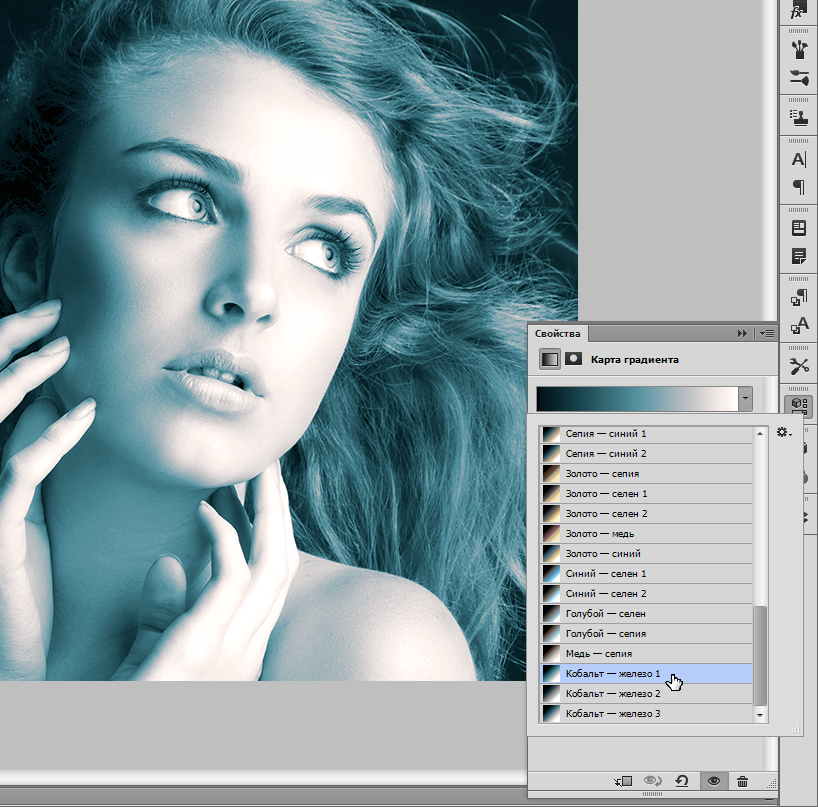
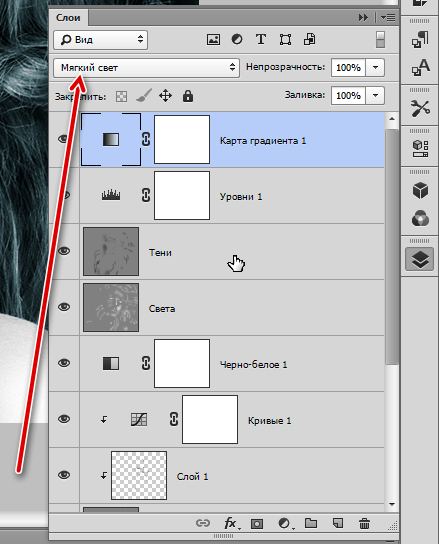













Добрый вечер. Всё достаточно подробно и понятно. Кроме пары моментов. Когда над слоем Текстуры создаёте новый слой, то по стрелке сбоку видно, что этот слой как бы привязан к нижнему. Я нажимаю тот же значок, чтобы создать слой над Текстурами, но у меня получается, что это просто новый слой, никак не привязанный к Текстурам. Почему так происходит? Может, где параметры надо поменять?
Ещё интересует размер изображения, которое вы редактируете. Ведь кое-где выставляются чёткие параметры, подходящие для редактирования конкретно этого изображения. Было бы удобно тренироваться на изображениях хотя бы примерно того же размера.
Здравствуйте, Аноним. Первый скриншот показывает палитру слоев после ретуши по методу частотного разложения (ссылка на урок есть в начале статьи). Как видите, слой с кривыми привязан к слою с текстурами. В этом случае, если мы создаем новый между ними, то есть, стоя на «текстуре», создаем новый слой с помощью значка в нижней части палитры, то он автоматически привяжется, как показано на следующем скрине.
Если же Вам нужно привязать любой слой к подлежащему, то необходимо просто зажать ALT и кликнуть по границе между ними.
А по поводу размеров… Я бы не сказал, что есть какая-то разница. Если для Вас это важно, то просто сохраните к себе на компьютер исходное фото к уроку. Оно самое первое в статье. Размер оригинальный.
Большое спасибо за подсказки. Буду пробовать.